Configurando o ZFS no Ubuntu 20.04

- 2816
- 180
- Howard Fritsch
Depois de terminar de instalar o ZFS no Ubuntu 20.04, o próximo passo é fazer alguma configuração com seus discos rígidos. Existem muitas possibilidades com o ZFS, e o que você decide fazer dependerá de quantas unidades você tem disponível e quais são seus objetivos de armazenamento. Por exemplo, você prefere que sua matriz de armazenamento se concentre na velocidade ou redundância? Você tem 3 discos ou 20? E a criptografia?
Qualquer que seja o tipo de configuração que você está procurando, mostraremos como começar neste guia. Leia enquanto cobrimos comandos básicos de uso em ZFs e configurando zpools, Raid-Z, criptografia e muito mais.
Neste tutorial, você aprenderá:
- Como instalar o ZFS no Ubuntu 20.04
- Como criar e destruir Zpools
- Configurar diferentes níveis de RAID e RAID-Z
- Como usar a criptografia com ZFS
 ZFS no Ubuntu 20.04
ZFS no Ubuntu 20.04 | Categoria | Requisitos, convenções ou versão de software usada |
|---|---|
| Sistema | Ubuntu instalado ou atualizado 20.04 Fossa focal |
| Programas | Utilitários do ZFS |
| Outro | Acesso privilegiado ao seu sistema Linux como raiz ou através do sudo comando. |
| Convenções | # - requer que os comandos Linux sejam executados com privilégios root diretamente como usuário root ou por uso de sudo comando$ - Requer que os comandos do Linux sejam executados como um usuário não privilegiado regular |
Pré -requisitos
A única coisa que você precisa para começar com o ZFS e acompanhar o nosso guia é o Ubuntu 20.04 Fossa focal, alguns discos rígidos que você gostaria de usar em sua (s) matriz (s) de armazenamento, e os utilitários do ZFS instalados em seu sistema. Se você ainda não possui o ZFS instalado, pode abrir um terminal e instalar o ZFSUTILS-Linux Pacote com estes dois comandos:
$ sudo apt update $ sudo apt install zfsutils-linux
Você pode verificar o ZFS está instalado com o seguinte comando no terminal:
$ zfs --version
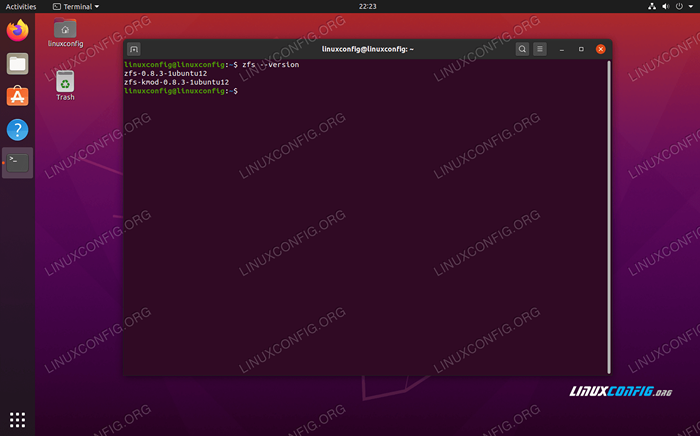 Verifique a versão ZFS para verificar se o ZFS está instalado no seu sistema
Verifique a versão ZFS para verificar se o ZFS está instalado no seu sistema ZFS Uso básico e comandos
Temos alguns discos rígidos em nosso sistema de teste que planejamos usar com o ZFS. Vamos mostrar várias coisas que você pode fazer com eles nesta seção.
Quando você conecta novos discos rígidos ao seu sistema, o ZFS aborda -os pelo nome do dispositivo - normalmente algo parecido /Dev/SDA ou similar. Você pode usar o fdisk comando para ver quais discos rígidos você tem disponível.
$ sudo fdisk -l
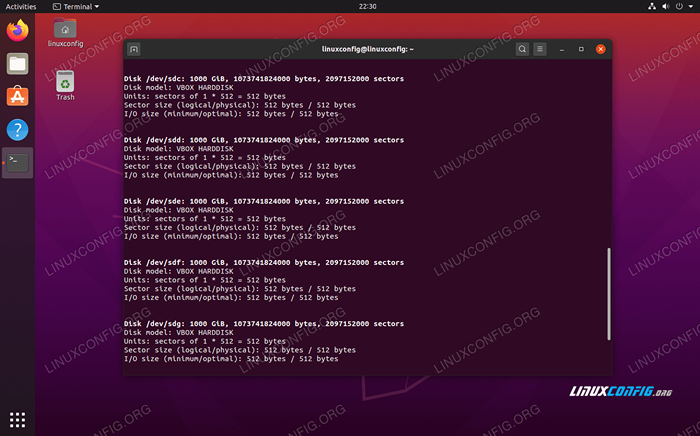 O comando fdisk nos mostra todos os discos rígidos em nosso sistema que podem ser usados em zpools
O comando fdisk nos mostra todos os discos rígidos em nosso sistema que podem ser usados em zpools Crie e destrua os pools de armazenamento do ZFS
O ZFS funciona "agrupando" discos juntos. Essas piscinas (comumente chamadas de "zpools") podem ser configuradas para vários níveis de RAID.
O primeiro zpool que veremos é um ataque 0. Isso funciona retirando seus dados em vários discos. Quando um arquivo é lido ou escrito para o pool de armazenamento, todos os discos funcionam juntos para apresentar uma parte dos dados. Isso oferece um aumento de velocidade para a sua velocidade de leitura e gravação, mas não faz nada por redundância. De fato, qualquer falha de disco no pool resultará em uma perda completa de dados.
$ sudo zpool crie mypool /dev /sdb /dev /sdc
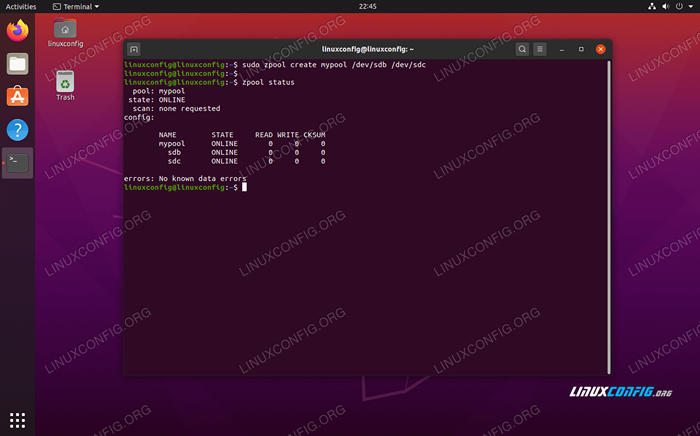 O comando de status do ZPOOL mostra nosso ataque 0 listrado zpool
O comando de status do ZPOOL mostra nosso ataque 0 listrado zpool Este comando criou um pool de armazenamento ZFS chamado "Mypool" com dois discos rígidos, /dev/sdb e /dev/sdc. Você pode ver detalhes sobre seus pools de armazenamento a qualquer momento executando este comando:
$ zpool Status
E você pode ver um relatório mais conciso dos seus pools de armazenamento ZFS executando:
Lista de $ zpool
 Saída do comando zpool list
Saída do comando zpool list Sua piscina recém -criada será montada automaticamente para você e você pode começar a usá -lo imediatamente. Uma boa característica do ZFS é que você não precisa passar por uma longa partição (ao usar discos inteiros) ou processo de formatação. O armazenamento está acessível imediatamente.
$ df -ht | Grep Zfs
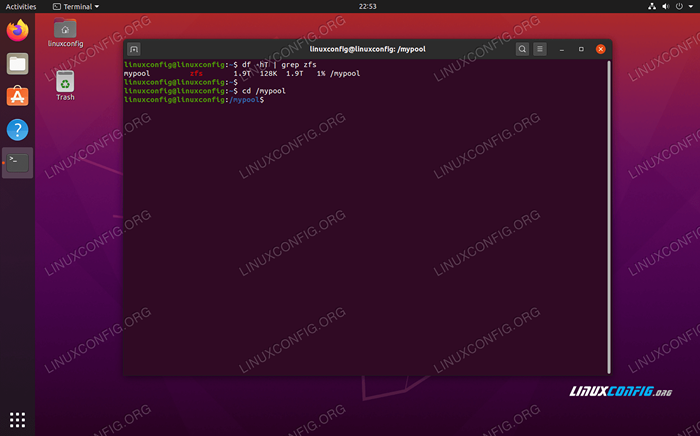 Use o comando df para ver seu zpool montado
Use o comando df para ver seu zpool montado Se você quiser adicionar outro disco rígido ao pool, dê uma olhada neste comando onde adicionamos disco rígido /dev/sdd para o nosso criado anteriormente mypool Pool de armazenamento:
$ sudo zpool adicionar mypool /dev /sdd
Você pode ver que a unidade foi adicionada ao zpool com o status de zpool comando.
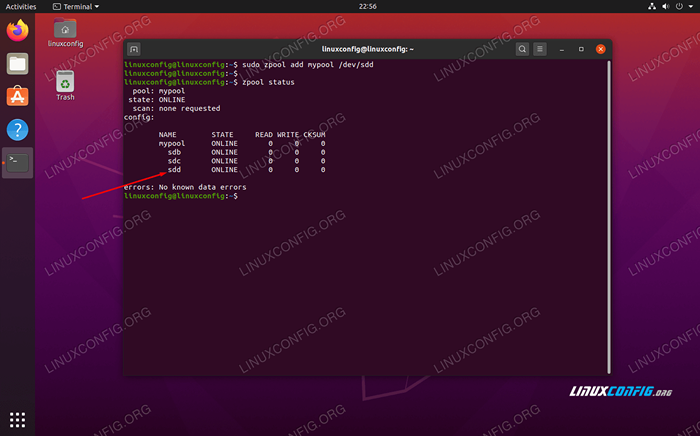 Um novo disco rígido foi adicionado ao nosso zpool
Um novo disco rígido foi adicionado ao nosso zpool Podemos destruir nosso zpool a qualquer momento com o seguinte comando:
$ sudo zpool destruir mypool
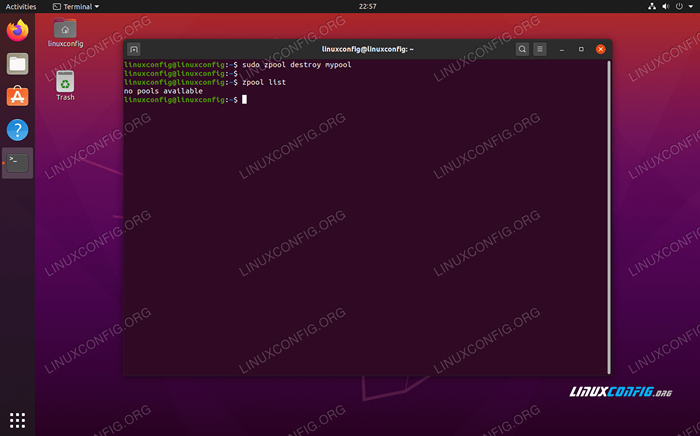 Destruindo nosso zpool
Destruindo nosso zpool No caso do RAID 0 ZPOOLS, você não pode remover nenhum disco do pool sem destruir completamente o pool e perder todos os dados. O ZFS tem muitas opções diferentes, algumas das quais permitem a remoção ou falha dos discos, mantendo a integridade da piscina.
Outros tipos de pools de armazenamento do ZFS são criados da mesma maneira que mostramos acima, mas você precisa fornecer um argumento extra no zpool comando ao criar o pool. Vejamos alguns exemplos.
Um pool de armazenamento espelhado é equivalente ao ZFS ao RAID 1. Isso oferece redundância porque todos os seus dados são espelhados de um disco rígido para um ou mais outros. Para fazer um pool de armazenamento espelhado, use a seguinte sintaxe de comando:
$ sudo zpool crie mypool espelho /dev /sdb /dev /sdc
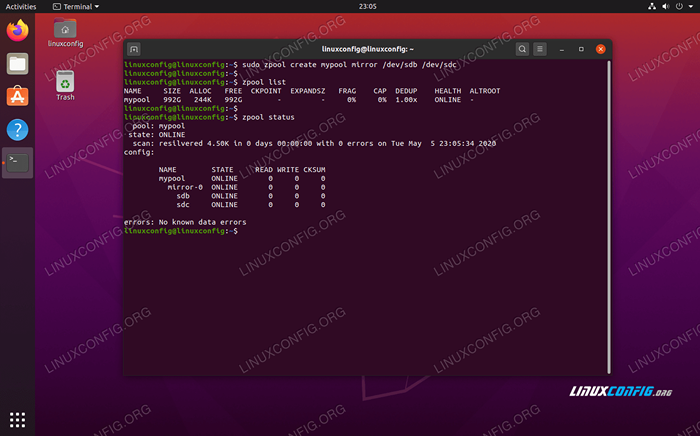 Criando um zpool espelhado (RAID 1)
Criando um zpool espelhado (RAID 1) Obviamente, mais discos podem ser adicionados ao pool para criar redundância adicional.
Agora, vamos dar uma olhada nas piscinas Raid-Z. O RAID-Z é muito semelhante ao RAID 5, mas melhora com melhor velocidade e evitando alguns dos erros comuns associados ao RAID 5.
RAID-Z lhe dará velocidade mais redundância usando o nível de bloco e a paridade distribuída. Existem três tipos de RAID-Z disponíveis, dependendo de quanta paridade você deseja.
- Raidz1 (ou apenas Raidz) - Paridade única
- Raidz2 - Paridade dupla
- Raidz3 - Paridade Tripla
Veja como você pode criar uma piscina RAID-Z. Usar Raidz2 ou Raidz3 no lugar de de Raidz Neste comando, se você quiser mais paridade (lembre -se de que você também precisará de discos adicionais nesse caso):
$ sudo zpool Criar mypool Raidz /dev /sdb /dev /sdc /dev /sdd
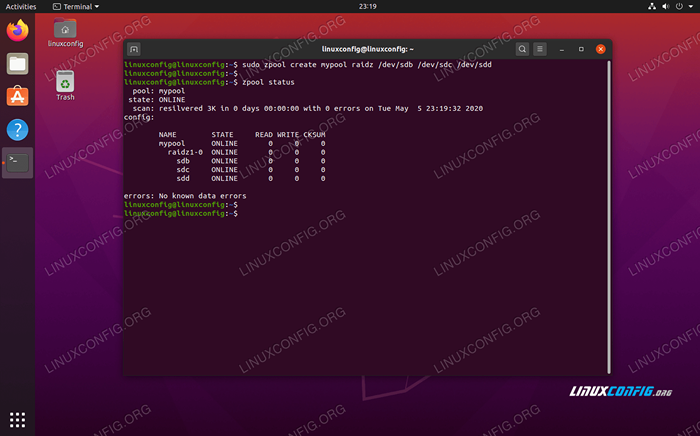 Criando um Zpool de Raid-Z
Criando um Zpool de Raid-Z Criptografia no ZFS
Depois de criar seu pool de armazenamento do ZFS, você pode configurar a criptografia com os seguintes comandos. Para este exemplo, ainda estamos usando nosso pool de três disco RAID-Z chamado MyPool.
$ sudo zfs create -o criptografia = em -o keyLocation = prompt -o keyformat = pasta de passagem myPool/criptografado
Você será solicitado a inserir uma senha duas vezes para a criptografia.
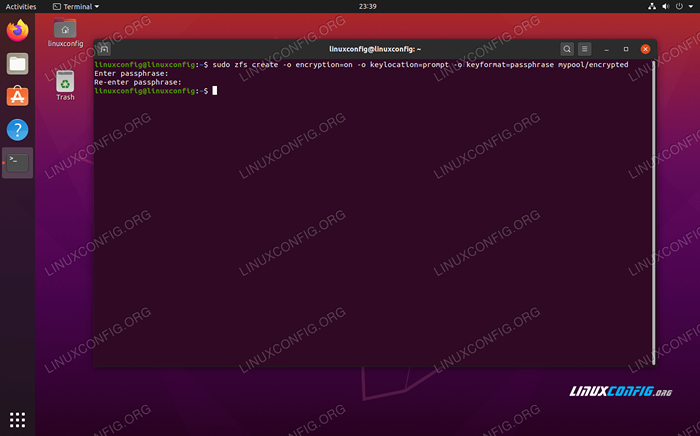 Configurando criptografia com ZFS
Configurando criptografia com ZFS Um novo diretório é criado sob /mypool/criptografado, E qualquer coisa nesse diretório é criptografada. Sempre que você reinicia, você precisará montar manualmente o conjunto de dados criptografado. Certifique -se de usar o -eu sinalizador ao montar conjuntos de dados criptografados. Você será solicitado a entrar na senha que escolheu mais cedo.
$ sudo zfs monte -l mypool/criptografado
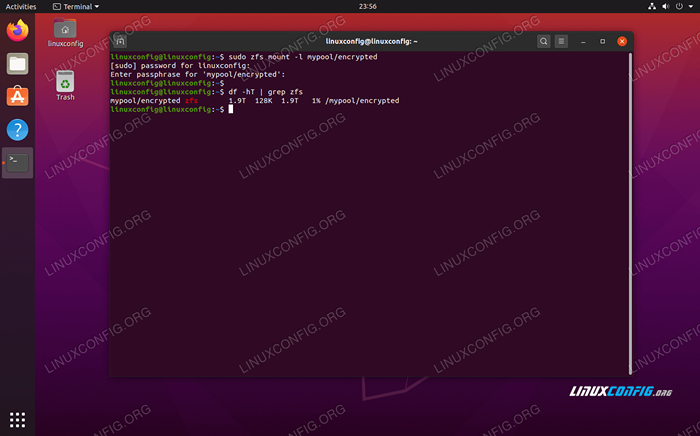 Montagem do conjunto de dados ZFS criptografado
Montagem do conjunto de dados ZFS criptografado Conclusão
O ZFS é um sistema de arquivos focado na alta disponibilidade e integridade dos dados. É perfeito para servidores de armazenamento/NAS e qualquer ambiente em que as velocidades de leitura e gravação sejam cruciais juntamente com redundância do disco rígido.
Neste guia, aprendemos sobre alguns comandos básicos de uso para ZFS no Ubuntu 20.04 Fossa focal. Mostramos como começar a configurar o ZFS em seu próprio sistema com o ZPOOLS, mas a configuração para o ZFS pode se tornar muito mais extensa.
Tutoriais do Linux relacionados:
- Instale o Ubuntu 20.04 com ZFS
- Coisas para instalar no Ubuntu 20.04
- Coisas para fazer depois de instalar o Ubuntu 20.04 fossa focal linux
- Uma introdução à automação, ferramentas e técnicas do Linux
- Coisas para fazer depois de instalar o Ubuntu 22.04 Jellyfish…
- Ubuntu 20.04 Guia
- Instale Arch Linux na estação de trabalho VMware
- Coisas para instalar no Ubuntu 22.04
- Manjaro Linux vs Arch Linux
- Como usar o ADB Android Debug Bridge para gerenciar seu Android…
- « Como instalar o Docker CE no RHEL 8 / CENTOS 8
- Comando 'make' não encontrado no ubuntu 20.04 Fossa focal »

